계정 및 거래 공간 팀에서 협업
Microsoft Teams에서는 계정 팀이나 거래 공간 채널 등 협업 공간을 다양한 방법으로 열 수 있습니다.
Outlook에서 영업용 Copilot을 열고 다음 단계 중 하나를 수행합니다.
Teams에서 협업 카드까지 아래로 스크롤한 다음 계정 팀 이름을 선택하거나 영업 기회의 경우 영업 기회 채널 이름을 선택합니다.
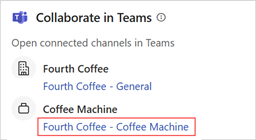
계정 또는 영업 기회 카드에서 레코드 위에 마우스를 놓고 추가 작업(...)>Teams를 선택한 다음 계정 팀 이름을 선택하거나 영업 기회의 경우 영업 기회 채널 이름을 선택합니다.
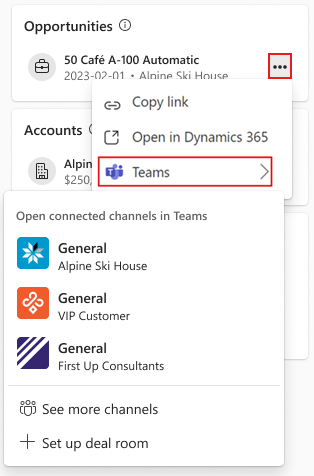
계정 또는 영업 기회 세부 정보를 엽니다. Teams에서 협업 카드까지 아래로 스크롤한 다음 계정 팀 이름을 선택하거나 영업 기회의 경우 영업 기회 채널 이름을 선택합니다.
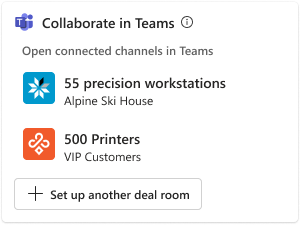
Teams에서 계정 팀 또는 거래 공간 채널을 선택합니다.
Dynamics 365 Sales에서 계정이나 영업 기회를 엽니다. 협업을 선택한 다음 계정 또는 영업 기회에 연결된 팀을 선택합니다. 연결된 팀과 채널에 액세스하는 방법 알아보기.
협업 공간 분석
계정 팀 템플릿 또는 거래 공간 템플릿을 사용하여 생성된 팀에는 항상 일반 채널이 있습니다. 다른 채널은 팀이 만들어진 방법과 나중에 더 많은 채널이 만들어졌는지 여부에 따라 다릅니다.
일반 채널은 영업팀 구성원이나 다른 동료와 함께 계정 관련 활동을 진행할 수 있는 곳입니다. 계정 팀 템플릿을 사용하여 팀을 만든 경우 일반 채널이 CRM의 계정에 연결됩니다.
Coffee Machine과 같이 영업 기회 이름을 딴 채널은 특정 영업 기회와 관련된 활동에 대해 영업팀이나 다른 동료와 협력할 수 있는 곳입니다. 거래 공간 템플릿을 사용하여 팀이 생성된 경우 채널은 CRM의 기회에 연결됩니다.
고객 - AccountName 또는 고객 - OpportunityName이라는 공유 채널은 계정 및 영업 기회 활동에 대해 고객 등 조직 외부의 사람들과 작업할 수 있는 곳입니다.
페더레이션 ID를 사용하여 공유 채널에 고객을 추가하려면 먼저 테넌트 관리자가 Teams에서 공유 채널을 켜야 합니다. 공유 채널에서 외부 참가자와 협업하는 방법에 대해 자세히 알아보기.
일반 및 Coffee Machine과 같은 내부 채널에는 다음 앱이 탭으로 고정되어 있습니다.
파일에는 계정이나 영업 기회와 관련된 문서를 정리하기 위한 세 개의 시작 폴더와 CRM 관련 파일을 정리하기 위한 하나의 CRM 폴더가 함께 제공됩니다. 관리자가 CRM 폴더를 계정 또는 영업 기회와 연결된 CRM 저장소 위치에 연결했을 수 있습니다.
CRM은 연결된 CRM 계정 또는 영업 기회 레코드를 표시합니다. 이 탭에서 CRM 정보를 보고 업데이트할 수 있습니다.
노트
- Salesforce를 CRM으로 사용하는 경우 Teams 데스크톱 애플리케이션을 사용하여 계정 또는 영업 기회 세부 정보를 확인해야 합니다. CRM 탭이 Teams 웹 애플리케이션에 로드되지 않습니다.
- 새 버전의 Teams에서는 CRM 탭이 로드되지 않습니다. 새 버전의 Teams에서 CRM 레코드를 보려면 영업용 Copilot 앱을 사용하여 고객 레코드를 적응형 카드로 공유하세요. 또는 Teams의 클래식 버전을 사용하여 CRM 탭에서 거래처 또는 영업 기회 세부 정보를 볼 수 있습니다.
노트는 Teams 채널의 모든 구성원과 노트를 공유하는 데 사용할 수 있는 OneNote Notebook입니다.
CRM OneNote는 Teams 채널의 모든 구성원과 노트를 공유하는 데 사용할 수 있는 OneNote Notebook입니다. 2024년 4월 15일 이전에 생성된 기존 협업 공간에서만 사용할 수 있습니다.
참고
CRM OneNote 탭을 열 때 오류 메시지가 표시되면 탭을 마우스 오른쪽 버튼으로 클릭하고 제거를 선택하여 탭을 삭제해야 합니다. 채널에서 노트를 공유하려면 Teams에서 제공하는 노트 탭을 사용해야 합니다.
고객 - Fourth Coffee 또는 고객 - Coffee Machine과 같은 공유 채널에는 다음 앱이 탭으로 고정되어 있습니다.
파일에는 계정 또는 영업 기회와 관련된 문서를 구성하기 위한 세 개의 시작 폴더가 함께 제공됩니다.
OneNote는 고객과 메모를 공유하는 데 사용할 수 있는 OneNote Notebook입니다. 이 메모장은 내부 협업 채널에서 생성된 메모장과 다릅니다. 공유 채널에 속하지 않은 팀 구성원은 이 메모장에 액세스할 수 없습니다.
다음 스크린샷은 Fourth Coffee 계정에 대한 계정 팀의 예를 보여줍니다.
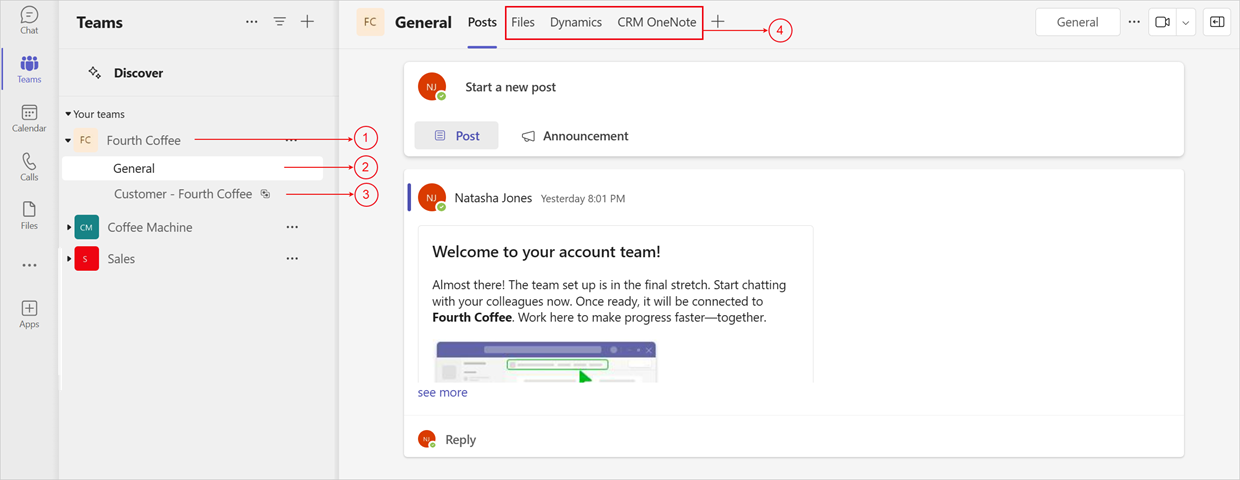
다음 스크린샷은 Fourth Coffee 계정에 대한 거래 공간 팀의 예를 보여줍니다.
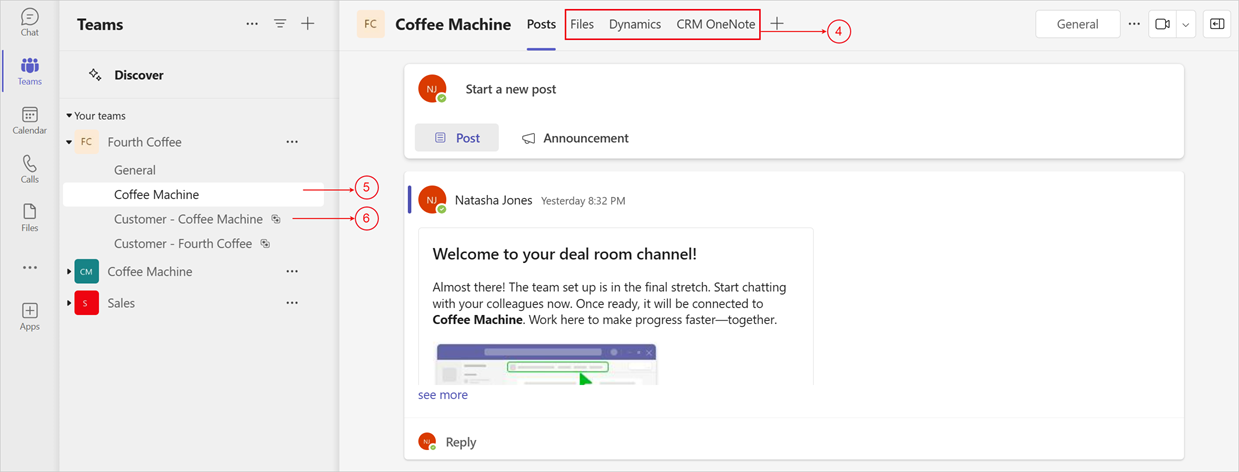
| 주석 | Description |
|---|---|
| 1 | 두 개의 기본 채널로 생성된 새 계정 팀 |
| 2 | 조직 내 사람들과 계정 관련 활동을 협업하기 위한 일반 채널 CRM 계정에 연결됨 |
| 3 | 조직 외부 사람들과 협업을 위한 공유 계정 팀 채널 |
| 4 | 미리 고정된 앱 |
| 5 | 기존 계정 팀에 생성된 새로운 거래 공간 채널은 조직 내 사람들과 협업하는 데 사용됩니다. CRM 영업 기회와 연결됨 |
| 6 | 조직 외부 사람들과 협업할 수 있는 공유 거래 공간 채널 |
거래 공간 채널에서 AI가 생성한 영업 기회 요약 보기
거래 공간을 설정하면 영업용 Copilot Teams 앱과 봇이 선택한 팀에 자동으로 설치됩니다. 거래 공간 채널을 처음 열면 AI가 생성한 영업 기회 요약이 표준 채널 환영 게시물에 포함됩니다.
노트
- Dynamics 365를 CRM 시스템으로 사용하는 경우 레코드에 대한 읽기 액세스 및 영업용 Copilot 권한이 있는 한 Outlook에서 영업용 Copilot 앱에 로그인하지 않았거나 다른 Dynamics 환경에 로그인한 경우에도 영업 기회 요약을 볼 수 있습니다. 이는 자동 게시된 영업 기회 요약에만 적용됩니다.
- Salesforce를 CRM 시스템으로 사용하는 경우 Outlook의 영업용 Copilot 앱에서 Salesforce에 로그인해야 영업 기회 요약을 볼 수 있으며 레코드 및 영업용 Copilot 권한에 대한 읽기 권한도 있어야 합니다.
- 비공개 채널의 Microsoft Teams에서는 봇이 지원되지 않으므로 영업 기회 요약은 비공개 채널에 표시되지 않습니다. 또한 공유 채널에는 고객이 추가되어 있으므로 여기에서도 CRM 정보가 공유되지 않습니다.
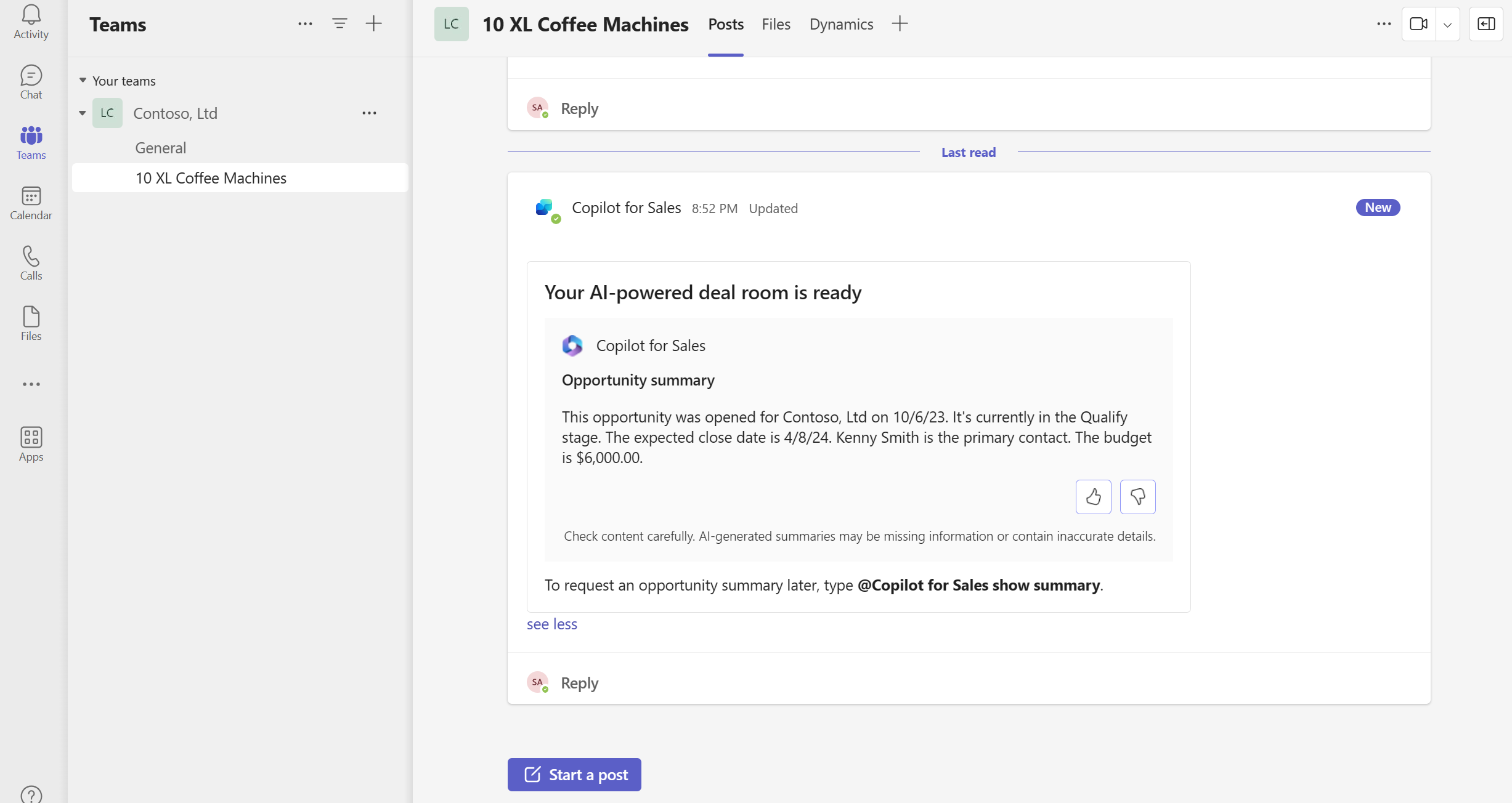
나중에 영업 기회 요약을 다시 보려면 다음 방법 중 하나를 사용하십시오.
- 메시지 상자에
@Copilot for Sales show opportunity summary를 입력합니다. - 메시지 상자에
@Copilot for Sales help입력한 다음 옵션 목록에서 영업 기회 요약 생성을 선택합니다.
요약에서는 CRM 영업 기회 레코드의 다음 열을 사용합니다.
- 영업 기회 이름
- 영업 기회 ID
- 만든 날짜
- 예상 종료 날짜
- 영업 스테이지
- 예산 금액
- Description
- 상위 거래처 이름
- 기본 연락처 이름
최신 활동 콘텐츠는 영업 기회 레코드의 마지막 3개 메모에서 생성됩니다.
AI 생성 영업 기회 요약은 관리자가 Copilot AI 기능을 켠 경우에만 사용할 수 있습니다. 관리자가 이러한 기능을 켜지 않은 경우 영업 기회 요약이 필드-값 쌍의 형태로 표시됩니다. 요약에 포함되는 필드는 관리자가 설정한 내용에 따라 다릅니다.
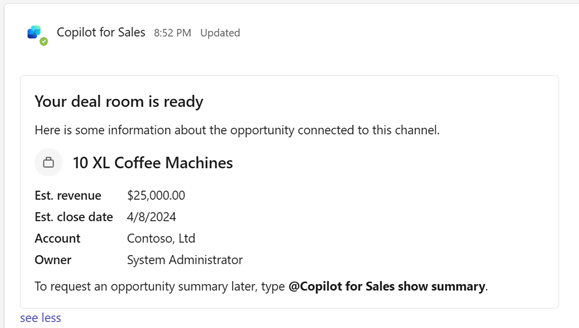
관리자가 Teams에서 영업용 Copilot 앱을 해제한 경우 영업 기회 요약을 전혀 사용할 수 없습니다.